Safair-lezermodus werkt niet op iPhone: Oplossing
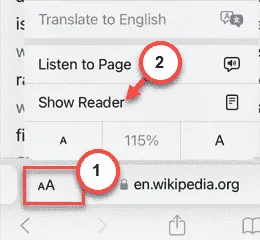
Als de reader-modus op uw Safari-browser niet werkt op een of alle websites, zijn er een aantal trucs die u kunt gebruiken om het probleem op te lossen. De reader-modus op de Safari-browser maakt uw browse-ervaring gemakkelijker, omdat u gewoon naar de inhoud kunt luisteren zonder deze te doorlopen. Wat de reden ook is, het oplossen van dit reader-probleem in Safari kan het probleem oplossen.
Oplossing 1 – Controleer de compatibiliteit van de lezermodus
De Reader-modus op Safari werkt niet op webpagina’s met minder woorden. Dit geldt ook voor e-commercewebsites. De Reader-modus werkt alleen als er voldoende tekst op de webpagina staat. Controleer dus of de webpagina voldoende woorden heeft (zoals een Wikipedia-pagina of andere informatiegerelateerde pagina’s) zodat de Reader-modus de inhoud kan activeren en voorlezen.
Stap 1 – Open Wikipedia in de Safari-browser.
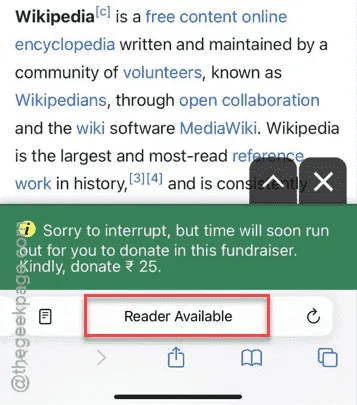
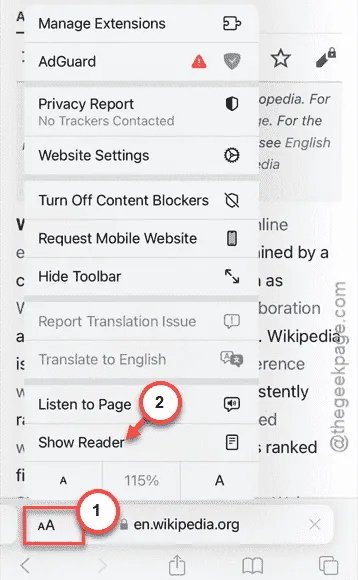
Als u geen van deze opties ziet, ondersteunt de webpagina de leesmodus niet.
Oplossing 2 – Schakel de functie Lezer automatisch gebruiken in
U kunt de Reader-modus in uw Safari-browser zo instellen dat deze automatisch wordt geactiveerd wanneer een tekst- of vergelijkbare webpagina wordt geopend. De reader wordt dan automatisch weergegeven.
Stap 1 – Open de Safari- webbrowser en laad de specifieke webpagina waarop u de Reader-modus wilt gebruiken.
Stap 2 – Tik vervolgens op de knop “ aA ” naast de adresbalk en tik op “ Website-instellingen ” om deze te openen.
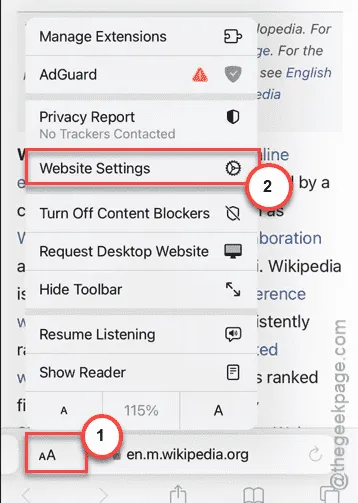
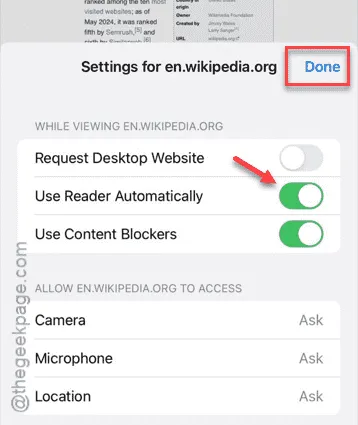
Op deze manier wordt de webpagina in de leesmodus geopend wanneer u deze opent in de Safari-webbrowser.
Oplossing 3 – Schakel de energiebesparende modus uit
Als u de iPhone in de energiebesparende modus gebruikt, moet u deze eerst uitschakelen en later proberen de Reader-modus te gebruiken.
Stap 1 – Wanneer u de energiebesparende modus gebruikt , heeft de batterij een gele tint.
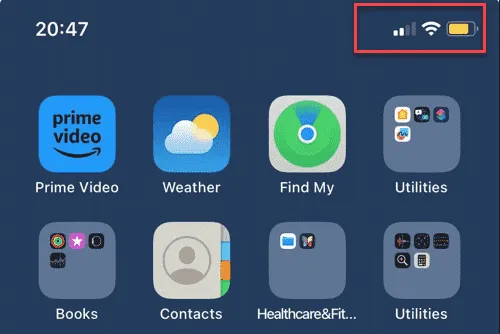
Stap 2 – Als uw iPhone in de energiebesparende modus staat, moet u het tabblad Instellingen openen.
Stap 3 – Ga naar het tabblad “ Batterij ”.
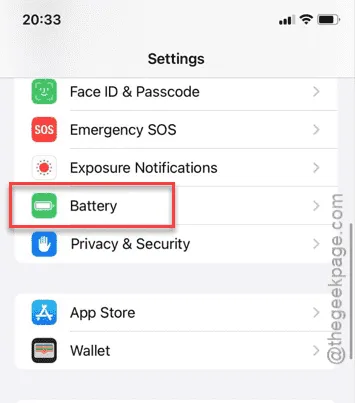
Stap 4 – Schakel de functie “ Laag stroomverbruik ” uit .
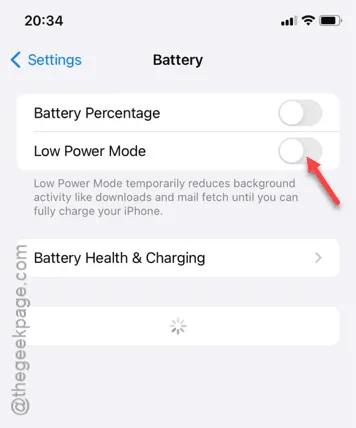
Nadat u de energiebesparende modus op uw iPhone hebt uitgeschakeld, gaat u terug naar het tabblad Safari en probeert u de leesmodus opnieuw te gebruiken.
Kijk of je de leesmodus op die website kunt gebruiken.
Oplossing 4 – Sluit de Safari-browser geforceerd af en open deze opnieuw
Forceer het stoppen van de Safari-browser en open de browser en de webpagina opnieuw. Als een bug of een storing dit probleem veroorzaakt, zou dit het probleem met de lezer moeten oplossen.
Stap 1 – Terwijl u zich in de Safari-browser bevindt, veegt u omhoog vanaf de onderkant en houdt u uw vinger op het scherm om alle recente apps te openen.
Stap 2 – Sluit de Safari- browser.
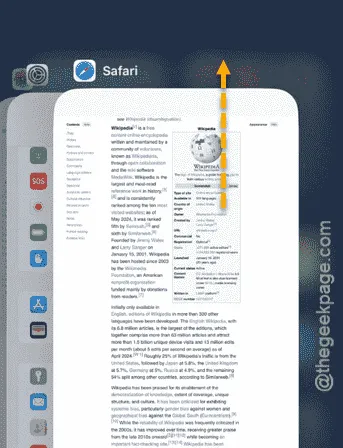
Stap 3 – Open nu de Safari-browser en laad de webpagina.
Deze keer ziet u de optie Lezer voor de webpagina (als deze de leesmodus ondersteunt) op de juiste plaats.
Oplossing 5 – Werk de iPhone-software bij
De laatste optie is om een willekeurige versie van iOS te installeren.
Stap 1 – Verbind je iPhone met de wifi en begin met het openen van Instellingen .
Stap 2 – Wanneer de pagina Instellingen geopend is, zoek en open daar het tabblad ‘ Algemene ’ instellingen.
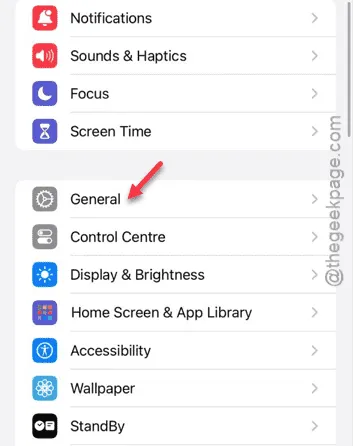
Stap 3 – De tweede optie in de lijst zou de optie “ Software Update ” moeten zijn. Raak aan om deze te openen.
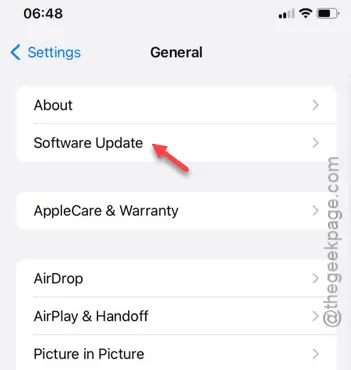
Stap 4 – Op de volgende pagina vindt u informatie over de software-update.
Stap 5 – Als er inderdaad een update op uw iPhone staat te wachten, tikt u op de knop “ Nu installeren ” om het updateproces te starten.
Binnenkort wordt uw iPhone opnieuw opgestart en wordt de iOS-update uitgevoerd.
Nadat u dit allemaal hebt gedaan, kunt u de Safari-lezer opnieuw gebruiken. Test of dit werkt.



Geef een reactie